Comment se déconnecter de votre compte Netflix sur tous les appareils qui l'utilisent

Si vous vous êtes déjà connecté à votre compte Netflix sur l'appareil d'une autre personne, ou si vous l'avez laissé connecté sur un appareil N'utilisez plus, vous savez à quel point cela peut être ennuyeux, surtout si quelqu'un d'autre regarde des émissions sur votre compte et vous donne un coup de pied. Voici comment se déconnecter de toutes les sessions Netflix avec un simple bouton
Pour cela depuis un navigateur Web, visitez d'abord Netflix.com et cliquez sur votre profil dans le coin supérieur droit, cliquez sur "Votre compte".
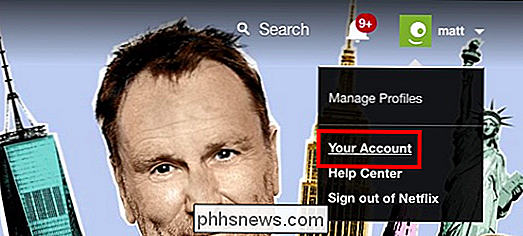
Sur l'écran suivant, faites défiler jusqu'à Paramètres et cliquez sur "Se déconnecter de tous les appareils".
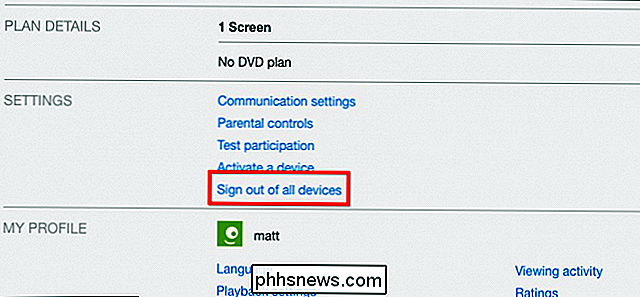
Maintenant, cliquez sur "Déconnexion" et votre compte Netflix sera déconnecté de tous les appareils.
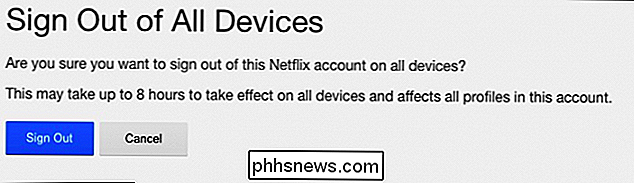
Pour accomplir la même chose en utilisant les applications iOS et Android, ouvrez d'abord l'application, puis appuyez sur l'icône dans le coin supérieur gauche.
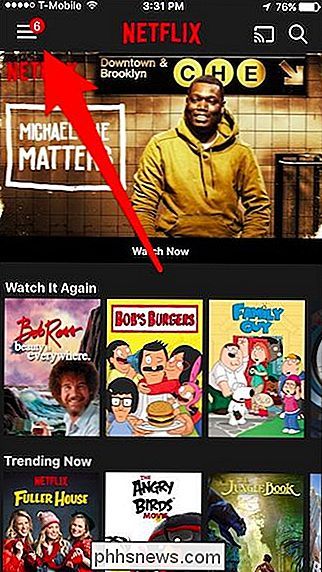
Lorsque cette diapositive s'ouvre, faites défiler jusqu'à et appuyez sur "Compte".
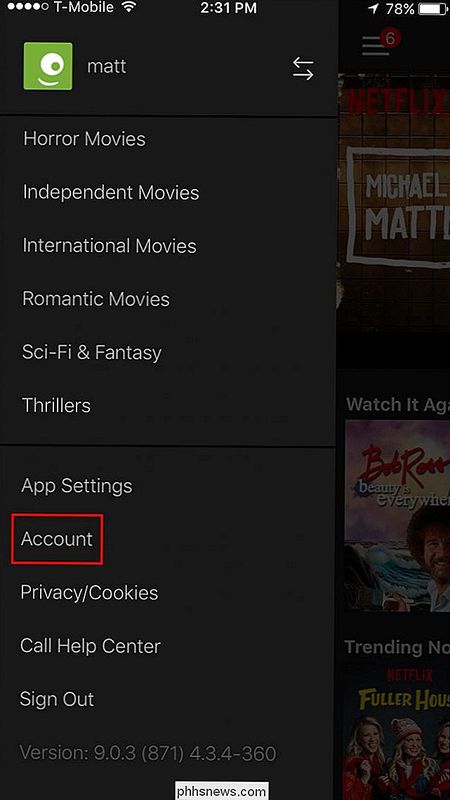
Ensuite, faites défiler vers le bas et appuyez sur "Se déconnecter de tous les appareils".
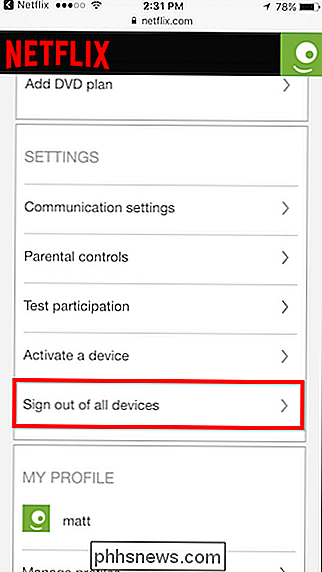
Enfin, appuyez sur "Déconnexion" et vous avez terminé.
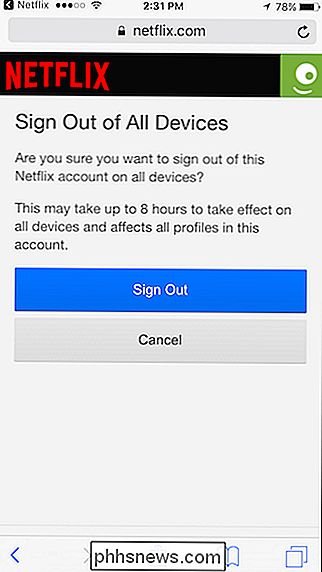
Il y a quelques mises en garde dont vous devez être conscient lorsque vous faites cela. Tout d'abord, comme il est dit, cela peut prendre jusqu'à 8 heures avant que le changement ne prenne effet sur tous les appareils. En outre, cette méthode se déconnectera de tous les appareils, y compris le vôtre. Vous devrez donc vous reconnecter à chaque appareil que vous souhaitez utiliser avec votre compte Netflix.

Comment utiliser "Adapter son" sur le Galaxy S7 et S8 pour une meilleure qualité sonore
La version Android de Nougat de Samsung offre une nouvelle fonctionnalité incroyable qui permet aux utilisateurs de personnaliser complètement leur expérience d'écoute outre de leurs oreilles. C'est ce qu'on appelle Adapt Sound, et si vous ne l'utilisez pas, vous êtes absent. Voici tout ce que vous devez savoir Qu'est-ce que Adapter son?

Comment rendre plus difficile la recherche de votre compte Facebook
Facebook commence à devenir essentiel. De la connexion aux sites Web pour rester en contact avec de vieux amis, c'est juste devenu une partie de la vie quotidienne. Tout le monde vous regarde drôle si vous dites que vous n'avez pas de compte Facebook. Beaucoup de gens, cependant, ne veulent pas que leur compte Facebook soit facilement trouvé.



